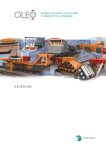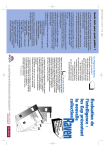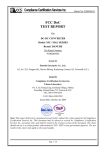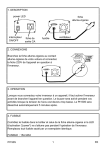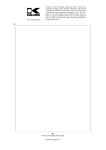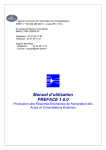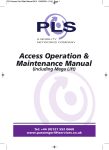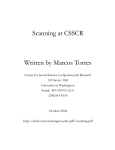Download SIM SAVER - QUICK GUIDE_fr
Transcript
KEEP CONTACT MODE D’EMPLOI ACCÉLÉRÉ (WinXP et 2000: si vous n’utilisez pas le même port USB, le drive du second port devra être redéfini. Ceci est un problème de Windows et non du SIM SAVER. FONCTIONS LOGICIELLES : • Dans la fenêtre de démarrage s’affiche un menu avec 4 options : Édition directe No de téléphone, Édition directe textos, Copier carte et Outlook / Synchronisation Lotus Notes. 1. Édition directe No de téléphone sur carte SIM : cliquez sur « Édition directe No de téléphone » pour lire les données de votre carte SIM et afficher le menu suivant : a) La touche « Effacer » ne supprime aucune donnée sur votre carte SIM, mais elle supprime le contenu des champs « Nom » et « No de téléphone » à droite de l’écran. b) Pour ajouter un contact , entrez le nom, puis le numéro de téléphone et cliquez sur « Ajouter ». c) Pour modifier des contacts , sélectionnez le nom dans votre rubrique (pour sélectionner plusieurs noms simultanément, appuyez sur les touches CTRL/MAJ tout en cliquant sur les différents noms afin de sélectionner plus d’un contact), effectuez les changements dans les champs et cliquez sur « Modifier » une fois terminé. d) Pour supprimer un contact, sélectionnez le nom correspondant au contact, puis cliquer sur « Supprimer ». e) La touche « Rafraîchir » permet uniquement de rafraîchir la carte SIM. 2. Édition directe textos sur carte SIM : revenez à l’écran précédent en cliquant sur « En arrière » (en haut à droite de la fenêtre de programme) puis cliquez sur « Édition directe textos » dans le menu princ ipal. Ce menu vous permet de créer/modifier/supprimer les textos stockés sur votre carte SIM. 3. Copier carte sur SIM <->PC : revenez à l’écran précédent en cliquant sur « En arrière » puis cliquez sur « Copier carte ». • Copier de carte à carte : vous permet de copier des données d’une carte SIM à une autre. ATTENTION ! Les données se trouvant sur la carte de destination seront supprimées et remplacées par les données nouvellement copiées. • Lecteur de fichier SIM : ce menu vous permet de voir et de modifier le contenu d’un fichier enregistré se trouvant sur le disque dur de votre PC (texto ou rubrique téléphonique). • Restaurer texto : ce menu vous permet de restaurer des messages, enregistrés auparavant sur votre PC, sur votre carte SIM. • Copie de sauvegarde textos : ce menu vous permet d'enregistrer les textos de la carte SIM sur un fichier de votre PC. • Restaurer No de téléphone : ce menu vous permet de restaurer la rubrique téléphonique, auparavant enregistrée ou se trouvant sur votre PC, sur la carte SIM. • Copie de sauvegarde No de téléphone : ce menu vous permet d'enregistrer une entrée de rubrique téléphonique de la carte SIM sur votre PC. 4. Menu Outlook/Synchronisation Lotus Notes : revenez à l’écran précédent en cliquant sur « En arrière» puis cliquez sur « Outlook/Synchronisation Lotus Notes » • A droite s’affiche la rubrique téléphonique de la carte SIM. • Pour afficher la rubrique Microsoft (Outlook Express) ou celles MS Outlook ou Lotus Notes à gauche, cliquez sur le logo Outlook se trouvant dans le coin en haut à gauche pour activer le menu : • « Importer des No de téléphone depuis la rubrique Microsoft (Outlook Express) » : pour importer les numéros de la rubrique Microsoft liée à Outlook Express. Attention ! Outlook Express et MS Outlook sont deux programmes diffé rents. • « Importer des No de téléphone depuis MS Outlook » : pour importer la rubrique de Outlook sur la carte SIM (si vous n’avez pas le programme Outlook, le message « L’enregistrement de Outlook a échoué » s’affiche). • « Importer des No de téléphone depuis la rubrique de Lotus Notes » : pour importer les numéros de Lotus Notes sur votre carte SIM. • Pour copier les données d’une rubrique à l’autre, cliquez sur le contact à transférer et utilisez la touche à ou ß pour copier de l’une à l’autre. • Pour mettre à jour de façon permanente les données des rubriques téléphoniques de Outlook ou de Lotus Notes, cliquez sur le logo Outlook et sélectionnez : • « Exporter des No de téléphone sur la rubrique de MS (Outlook Express) » : pour exporter le contenu de la rubrique de Microsoft sur votre carte SIM. Pour vérifier que les données sont dans la rubrique, allez sur Outlook Express, cliquez sur Outils/Rubrique. Les données s’affichent dans la section « numéros en commun ». • « Exporter des No de téléphone vers MS Outlook » : pour exporter les entrées de la rubrique téléphonique sur votre MS Outlook. • « Exporter des No de téléphone ver la rubrique de Lotus Notes » : pour exporter les entrées de la rubrique sur votre Lotus Notes. Microsoft, Windows, Windows 98, Windows ME, Windows 2000 et Windows XP, Outlook et Outlook Express sont des marques déposées de Microsoft Corporation. L’importateur et le revendeur ne seront pas tenus responsables pour les pertes possibles de données liées à un mauvais fonctionnement de l’appareil : toujours sauvegarder les données. Cet avertissement ne signifie pas que le programme est incompatible avec Windows. Sélectionnez la langue, cliquez sur « OK », acceptez la fenêtre de procédure d’installation qui s’affiche. Puis redémarrez votre PC. Après avoir redémarré le système, exécutez le logiciel « SIM Savery » (raccourci sur votre bureau). Branchez le lecteur de carte SIM SAVER au port USB pour activer l’installation du drive (sans introduire votre carte SIM). Cliquez sur « Installation automatique du logiciel (recommandée) » pour valider la procédure d’installation. La mise à jour du pilote est automatique et «USB branché » s’affiche au fond de la fenêtre de programme. Si « USB débranché » s’affiche de nouveau dans la fenêtre, retirez le SIM SAVER et rebranchez-le. Un voyant bleu clignote lorsque le SIM SAVER est branché correctement. CONNEXION DE LA CARTE SIM Retirez l’appareil du port USB et introduisez la carte SIM dans la fente comme illustré sur la figure. Rebranchez le SIM SAVER sur le même port USB que celui utilisé lors de l’installation. Si « USB débranché » s’affiche de nouveau dans la fenêtre, retirez le SIM SAVER et rebranchez-le. Un voyant bleu clignote lorsque le SIM SAVER est branché correctement. PROCÉDURE D’INSTALLATION POUR WINDOWS XP ET 2000 Ne branchez pas le SIM SAVER sur l’ordinateur avant d’avoir installé le logiciel. • Quittez tous les programmes en exécution et introduisez le CD d’installation et de synchronisation dans le drive des CD-ROM. La procédure d’installation démarre automatiquement. Si cela n’est pas le cas, cliquez sur « DÉMARRAGE/EXÉCUTION » et entrez « d:Setup.exe » là où « d » est le pilote de CD-ROM. Si la fenêtre ci-dessous s’affiche, cliquez sur « Continuez dans tous les cas ». CONFIGURATION REQUISE • PC Pentium II 300 MHz • Windows XP, 2000, Me, 98 + drive CD-ROM • 64 Mo RAM • 10 Mo d’espace libre sur disque dur • Port USB 1.1 ou supérieur • Compatible avec cartes SIM conformément aux standards GSM 11.11 PROCÉDURE D’INSTALLATION POUR WINDOWS 98 ET ME Ne branchez pas le SIM SAVER sur l’ordinateur avant d’avoir installé le logiciel. • Quittez tous les programmes en exécution et introduisez le CD d’installation et de synchronisation dans le drive des CD-ROM. La procédure d’installation démarre automatiquement. Si cela n’est pas le cas, cliquez sur « DÉMARRAGE/EXÉCUTION » et entrez « d:setup.exe » là où « d » est votre pilote de CD-ROM. • • Choisissez la langue, cliquez sur OK, puis validez les choix par défaut et redémarrez Windows. Après avoir redémarré le système, exécutez le logiciel « SIM SAVER » (raccourci sur votre bureau). Branchez l’appareil sans introduire votre carte SIM, le port USB active l’installation du pilote. Le pilote se met automatiquement à jour et « USB branché » s’affiche au fond de la fenêtre de programme. TRÈS IMPORTANT : A LIRE INTÉGRALEMENT AVANT L’INSTALLATION • • • • • • • INSTALLEZ LE LOGICIEL AVANT DE BRANCHER LE LECTEUR DE CARTE SIM SAVER AU PORT USB. NE DÉBRANCHEZ JAMAIS LE LECTEUR DE CARTE SIM SAVER PENDANT LA LECTURE OU L’ÉCRITURE DE VOTRE CARTE SIM. SI VOTRE CARTE SIM EST PROTÉGÉE PAR UN CODE D'IDENTIFICATION (PIN), VEILLEZ À NE PAS ENTRER LE MAUV AIS CODE CAR 3 ERREURS CONSÉ CUTIVES PROVOQUENT LE BLOCAGE DE VOTRE CARTE SIM. APRÈS L’UTILISATION DE SIM SAVER, REPLACEZ LA CARTE SIM DANS VOTRE TÉLÉPHONE PORTABLE. NE DÉMONTEZ JAMAIS L’APPAREIL ET PROTÉGEZ-LE DE TOUT CONTACT AVEC DES LIQUIDES POUR ÉVITER LES COURTS-CIRCUITS ET LES SECOUSSES ÉLECTRIQUES. NE LE MANIPULEZ PAS SI VOS MAINS SONT HUMIDES OU MOUILLÉES. NE RANGEZ PAS LE SIM SAVER À CÔTÉ D’UNE SOURCE DE CHALEUR OU DE TOUT ÉQUIPEMENT PRODUISANT DES CHAMPS MAGNÉTIQUES PUISSANTS.